Hemmelige iOS 16-funktioner til iPhone, som Apple ikke fortalte nogen om
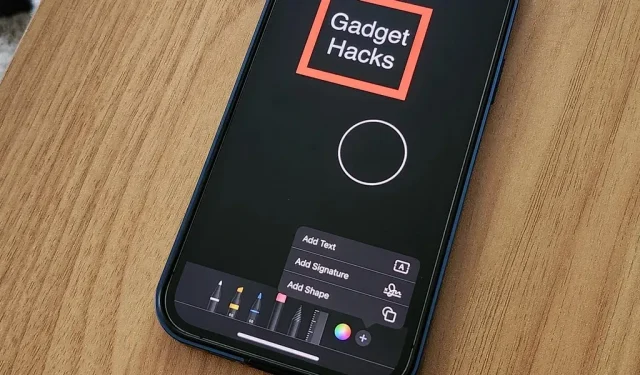
Det er ingen hemmelighed, at Apples iOS 16-opdatering bringer en masse nyttige funktioner, men nogle af dem nævnte Apple ikke engang. Ikke ved en softwarelancering i juni, heller ikke efter den offentlige udgivelse af iOS 16 i september. Det er faktisk overraskende i betragtning af, at en lidet kendt ny funktion kunne være en af de vigtigste opdateringer, iOS 16 har at tilbyde til iPhone.
Nogle af de bedste nye funktioner, der er smuttet under radaren, er ikke engang opført på Apples supportwebsider til iOS 16. Apples udviklerdokumentation nævner ikke engang funktionerne nedenfor. Men det er en del af det sjove ved at få en stor ny iOS-opdatering – der er mange fede ting at opdage.
1. Vælg, hvilken app der åbner linket fra beskeder
Når du trykker for at åbne de fleste links i appen Beskeder, åbnes de i den app, de er knyttet til. Dette gælder for alle rige og almindelige links på iOS 16 og tidligere. Apple har dog tilføjet en obskur funktion, der giver dig mulighed for at vælge apps til at åbne links, men det virker kun for nogle af de mindre links.
For at prøve dette skal du trykke og holde på en ikke-rig URL for at åbne Hurtige handlinger. Hvis du kun ser “Åbn link”, vil du ikke kunne vælge en app. Men hvis du ser flere appnavne, kan du vælge et af dem. For eksempel vil hurtige handlinger for et iCloud-genvejslink vise “Åbn i Safari” og “Åbn i genveje”, mens hurtige handlinger for et podcast-RSS-feedlink vil vise “Åbn i Safari” og “Åbn i podcasts..”
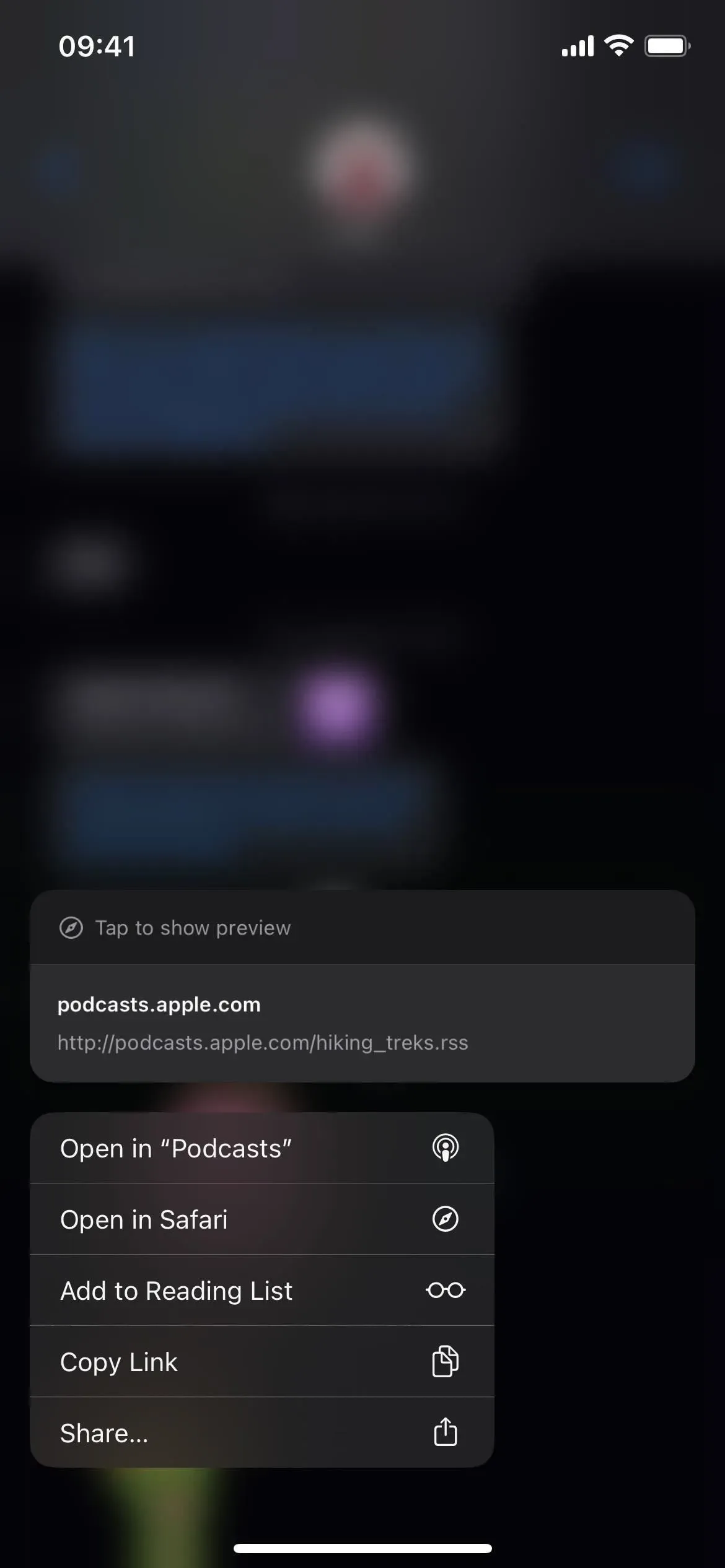
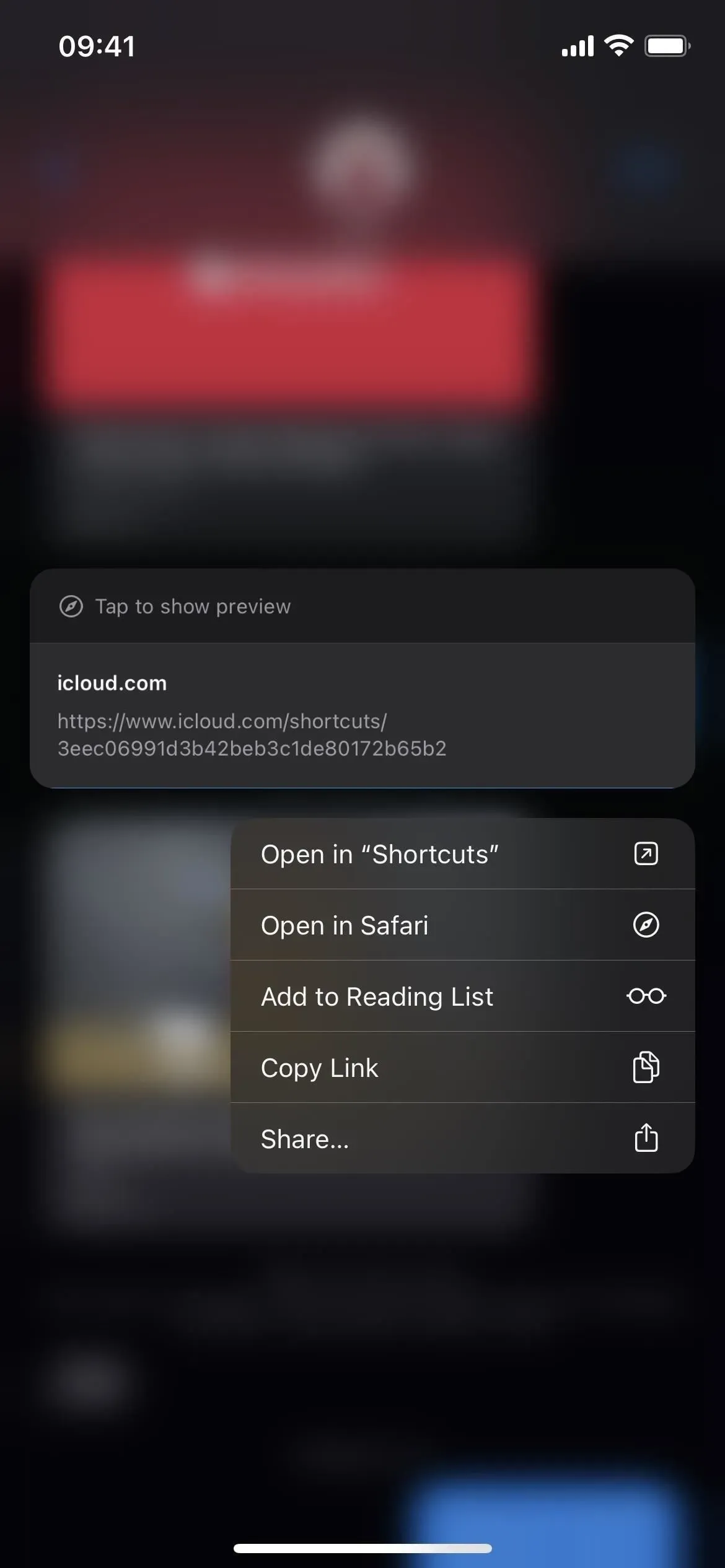
2. Brug Apple TV Remote som en app
Hvis du bruger Apple TV Remote fra din iPhones kontrolcenter til at styre et AirPlay 2-aktiveret Apple TV eller Smart TV, er der en interessant ændring for dig i iOS 16, der gør det mere som en app end blot et kontrolcenterværktøj.
Selvom du ikke finder et appikon for det på startskærmen, i Spotlight-søgning eller i appbiblioteket, ligner det mere en app. Tidligere, når du prøvede at skifte apps fra fjernbetjeningen, lukkede den simpelthen fjernbetjeningen og tog dig tilbage til kontrolcenteret. I iOS 16 lader den dig faktisk gå ind i app-omskifteren, så du hurtigt kan skifte tilbage til fjernbetjeningen efter at have brugt en anden app.
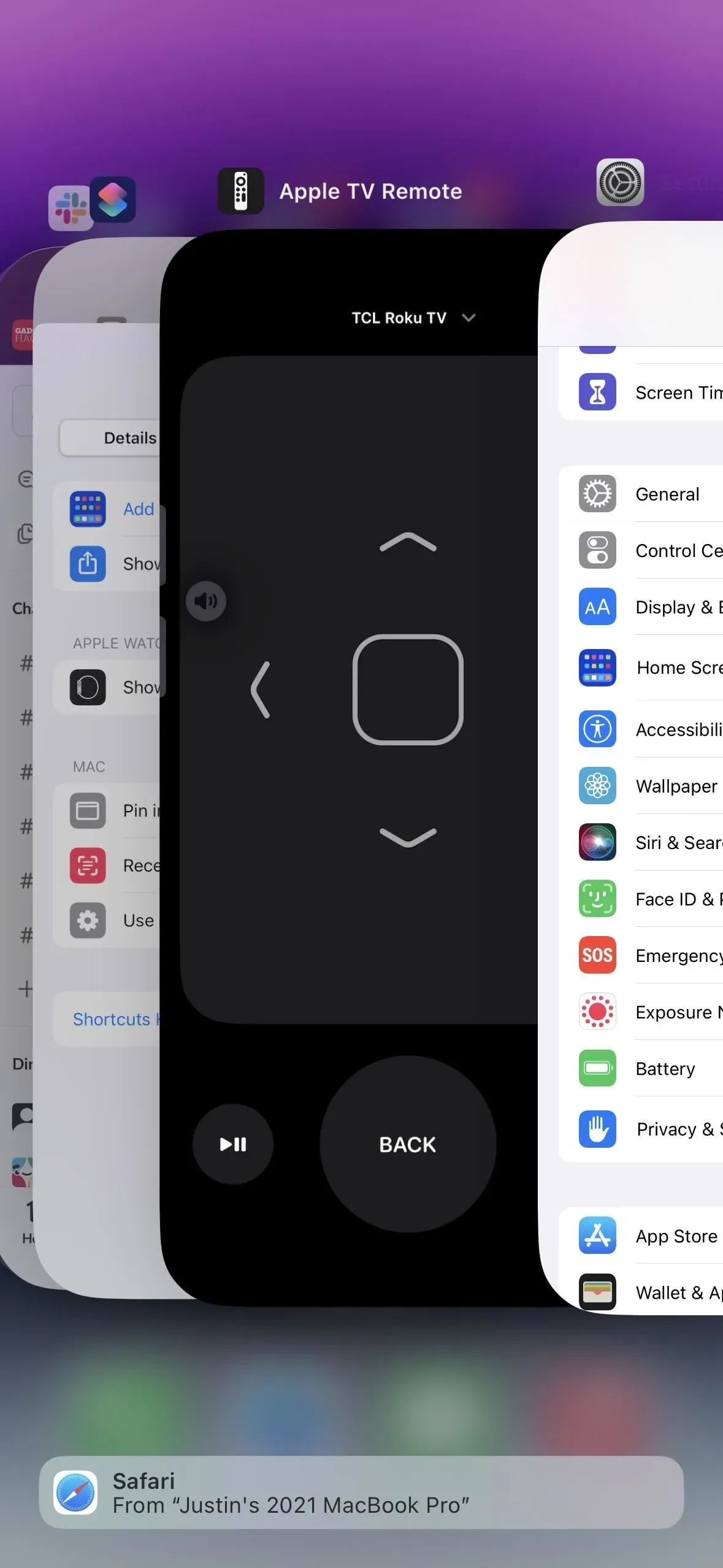
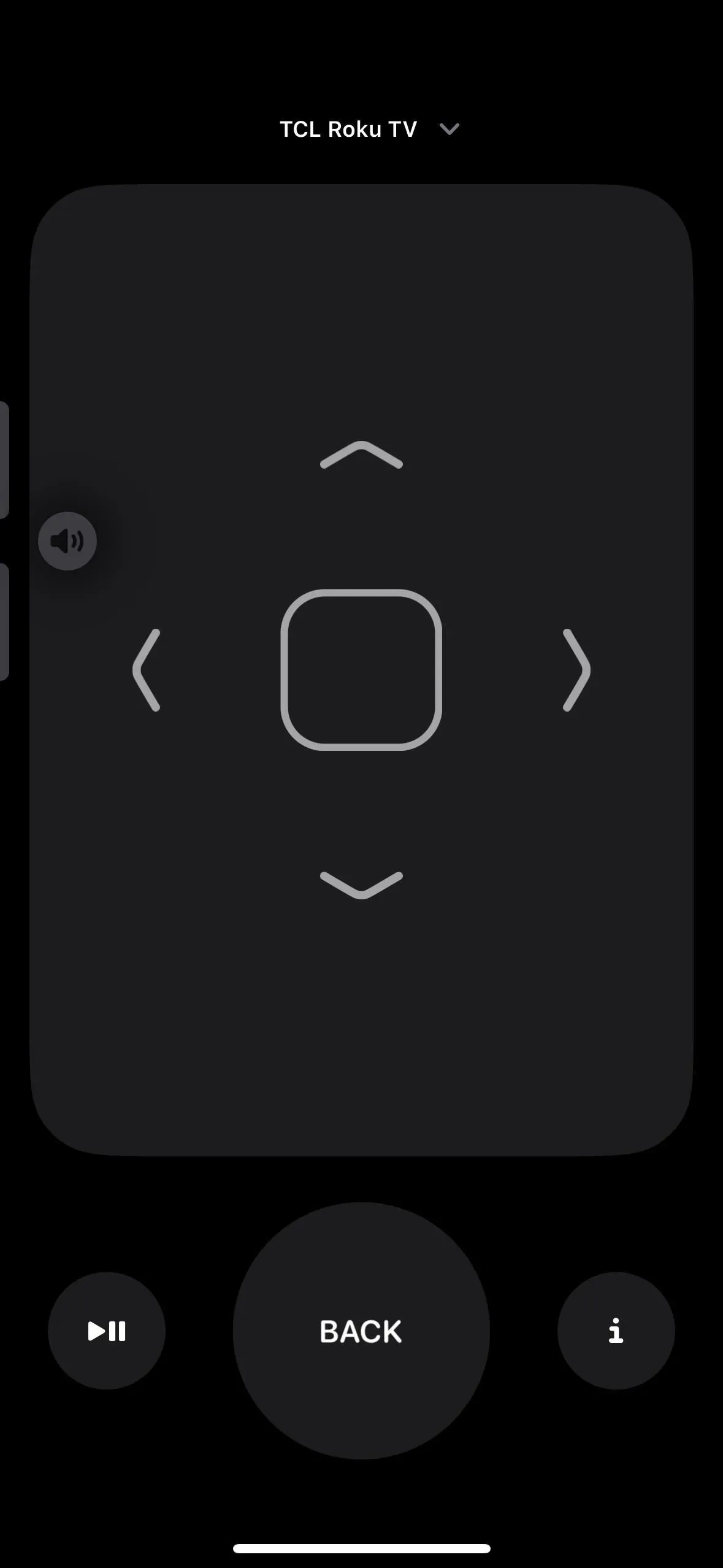
Hvad mere er, det har nu et URL-skema – tvremote:// – så du kan oprette et brugerdefineret app-ikon til det i appen Genveje og tilføje det til din startskærm. Når du gør det, vil det endda dukke op i Spotlight-søgning og appbiblioteket.
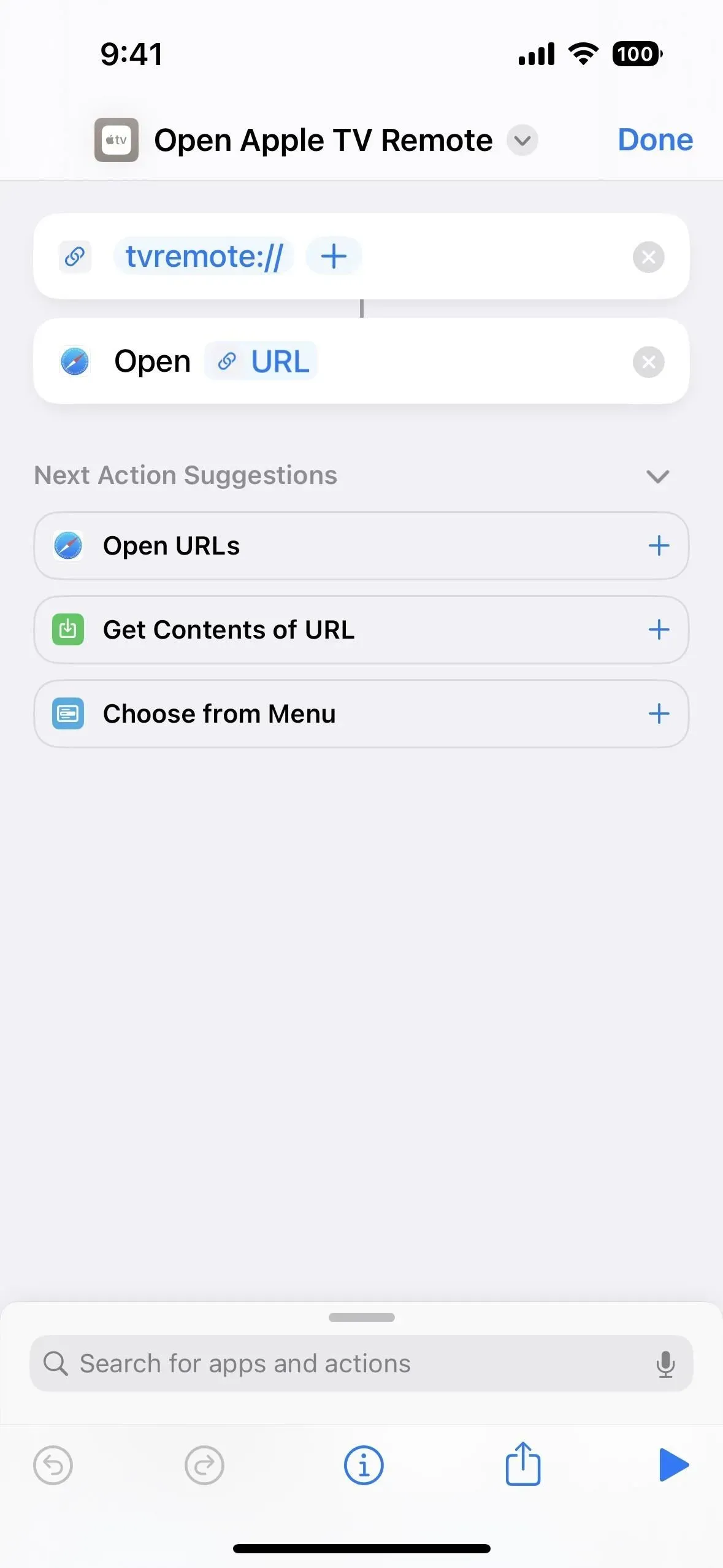
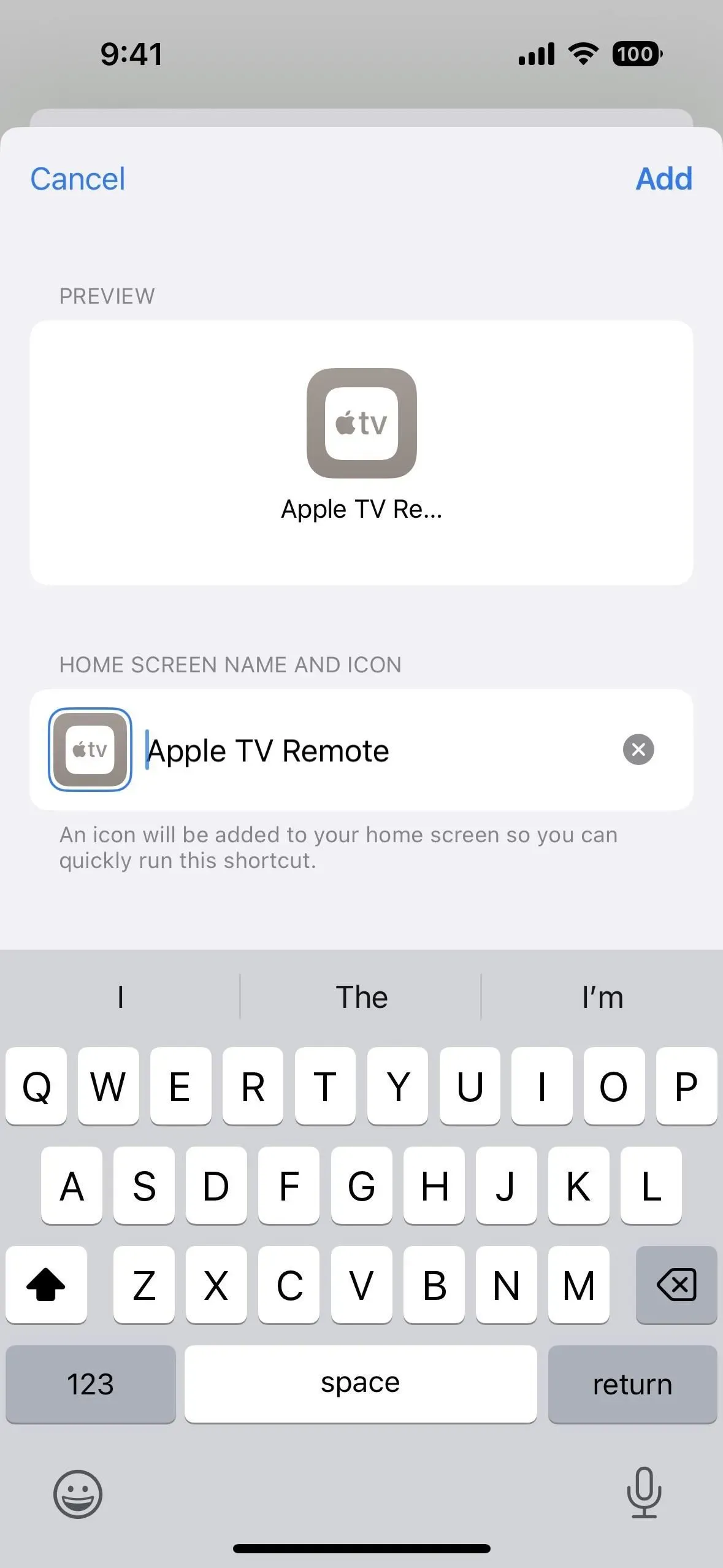
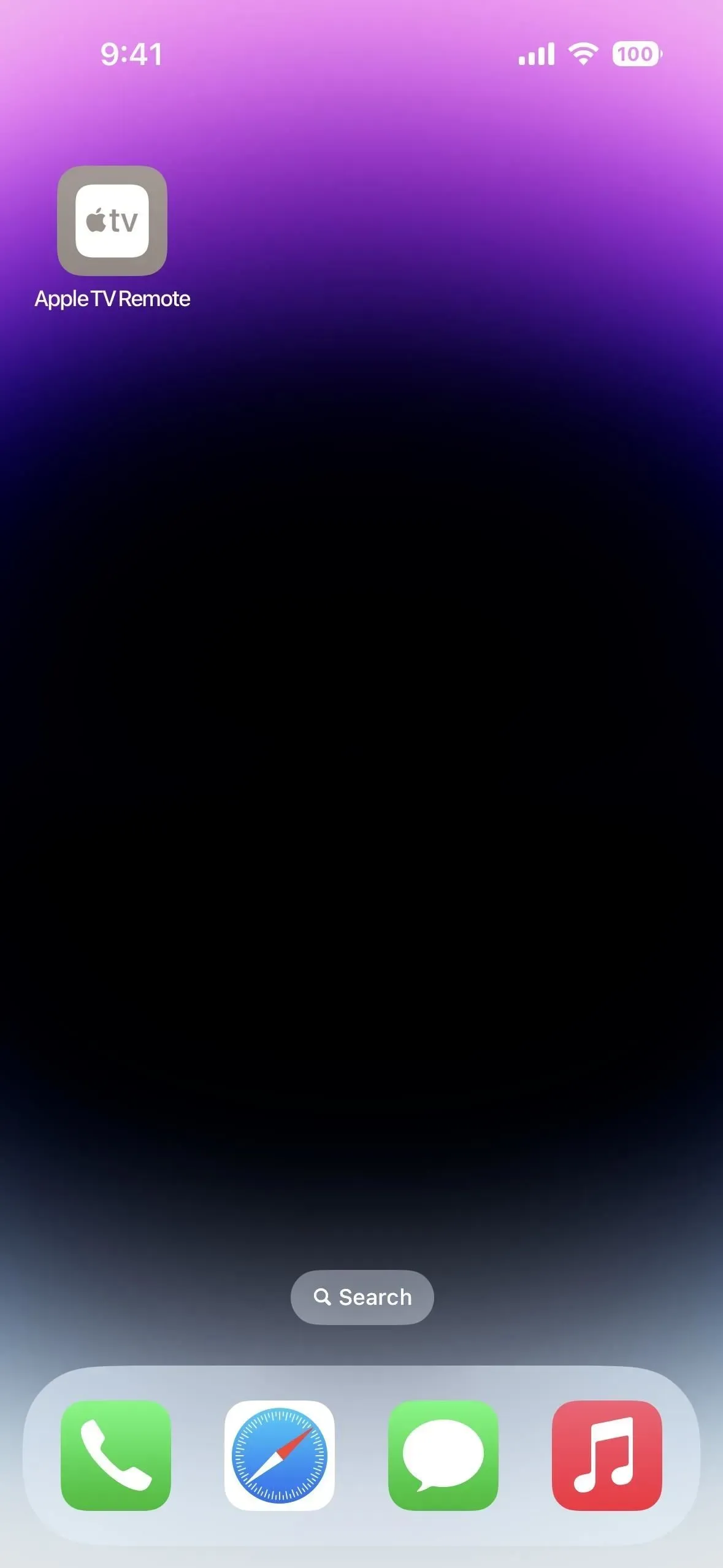
3. Få øjeblikkelig enhedskonvertering i meddelelser
Når du chatter med andre i appen Beskeder, er der større sandsynlighed for, at du ser en bestemt måleenhed, valuta, temperatur eller noget andet i samtalen, især hvis du taler med nogen fra et andet land. I iOS 16 giver Messages dig mulighed for at konvertere disse enheder til dem, du har brug for.
Det fungerer med temperatur, valuta, vægt, volumen, afstand/længde, areal, vinkler, tidszoner og mere. Nogle kompatible måleenheder inkluderer Fahrenheit, Celsius, Kelvin, miles, kilometer, fod, tommer, yards, quarts, pints, ounces, kopper, pund, teskefulde, spiseskefulde, hestekræfter, watt, radianer og liter.
Hvis Beskeder kan konvertere en dimension, vil måleenheden blive understreget. Derefter skal du bare trykke eller trykke og holde på din enhed for at få de bedste konverteringer for din placering. Apple har information om at bruge Live Text til at konvertere enheder i billeder, men der er ikke nævnt noget om konverteringerne i indlæggene.

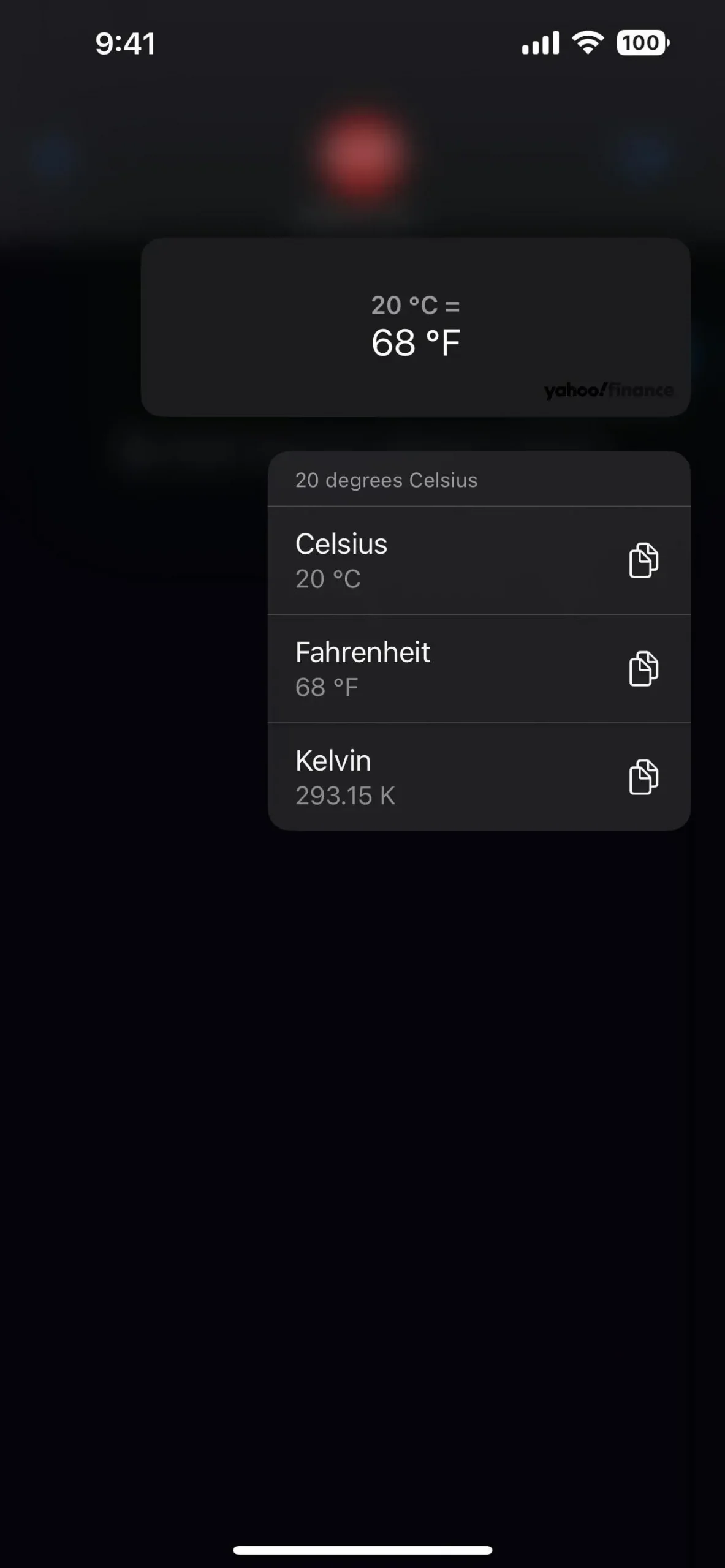
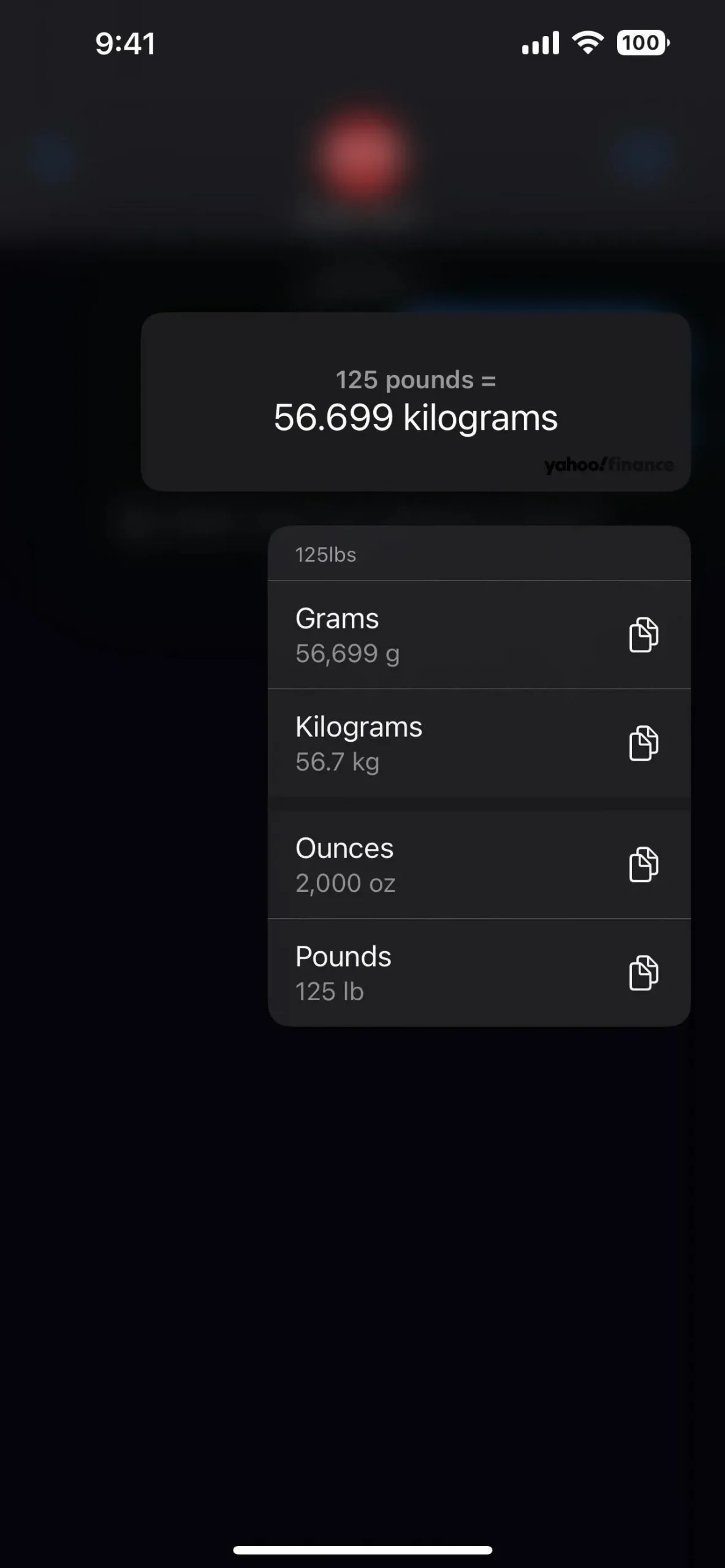
4. Skriv, underskriv og tilføj figurer til håndskrevne noter
En anden god tilføjelse til iOS 16, som Apple aldrig diskuterede, var muligheden for at tilføje figurer, indtastet tekst og din signatur til enhver håndskreven note i Notes-appen. Det fungerer på samme måde, som det gør for opmærkning i andre scenarier, såsom når du tegner et skærmbillede, annoterer en PDF, markerer et billede i en e-mail og så videre – kun menuen ser lidt anderledes ud.
For at tilføje en skitse eller tegning til en note skal du trykke på Markup (pen)-ikonet på værktøjslinjen over tastaturet eller nederst på noten. Tryk derefter på det nye plus-ikon (+) for at finde Tilføj tekst, Tilføj billedtekst og Tilføj form.
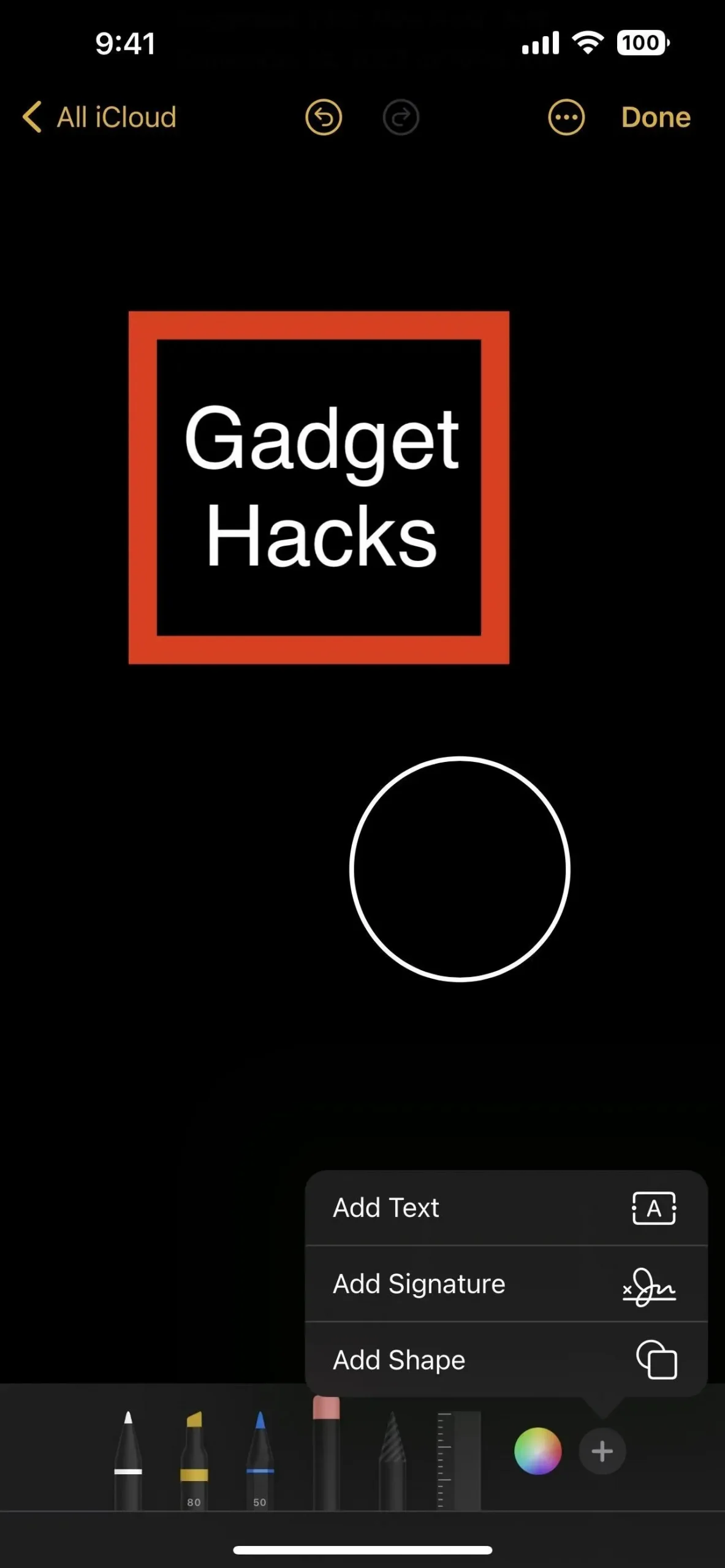
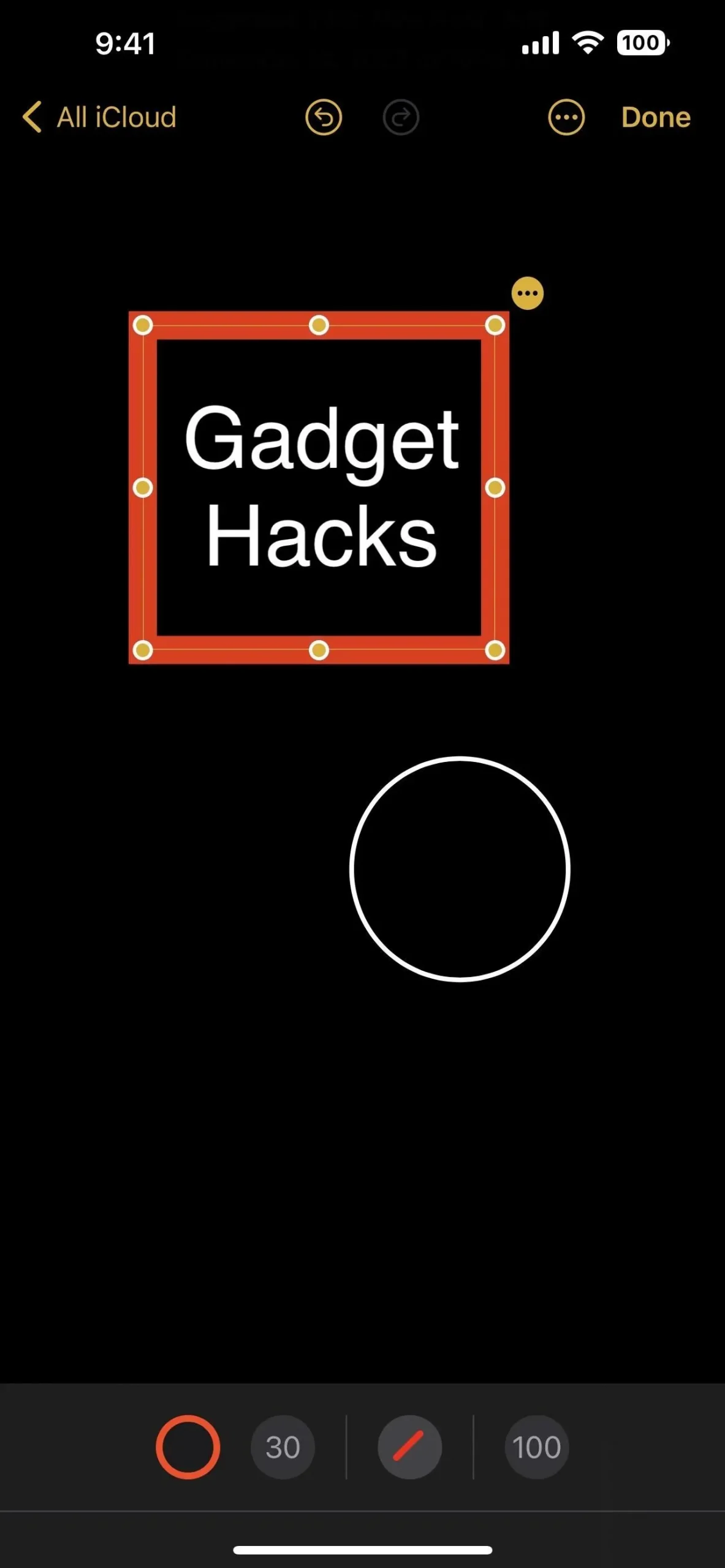
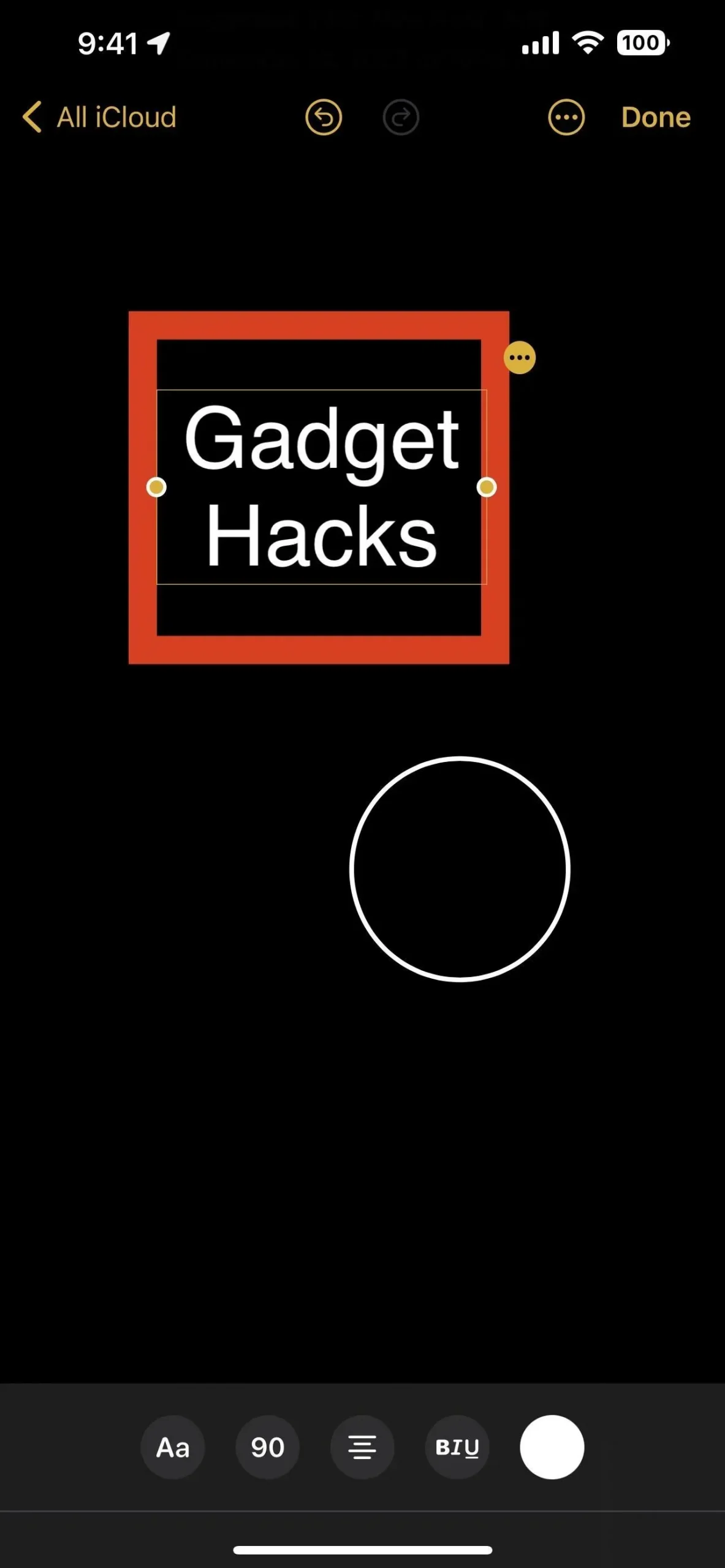
5. Kopier og slet skærmbilleder på samme tid
En af mine yndlingsfunktioner i iOS 16 er noget, jeg har drømt om i årevis: muligheden for at kopiere et skærmbillede til udklipsholderen og slette billedet med en enkelt knap. Hvis du, ligesom jeg, gemmer en masse uønskede skærmbilleder i Fotos, vil du sikkert elske dette.
Først skal du tage et skærmbillede og trykke på dets thumbnail for at åbne editoren. Rediger derefter skærmbilledet efter behov, og klik på Udført. I menuen vil du se en ny mulighed “Kopier og slet”. Tryk på dette, og skærmbilledet vil flytte direkte til albummet for nyligt slettet i Fotos-appen, hvor det til sidst vil blive slettet fra din enhed, og du kan bruge indsæt-funktionen i enhver app til at tilføje skærmbilledet.
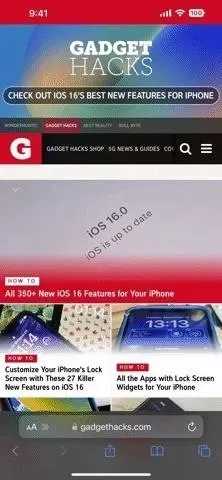
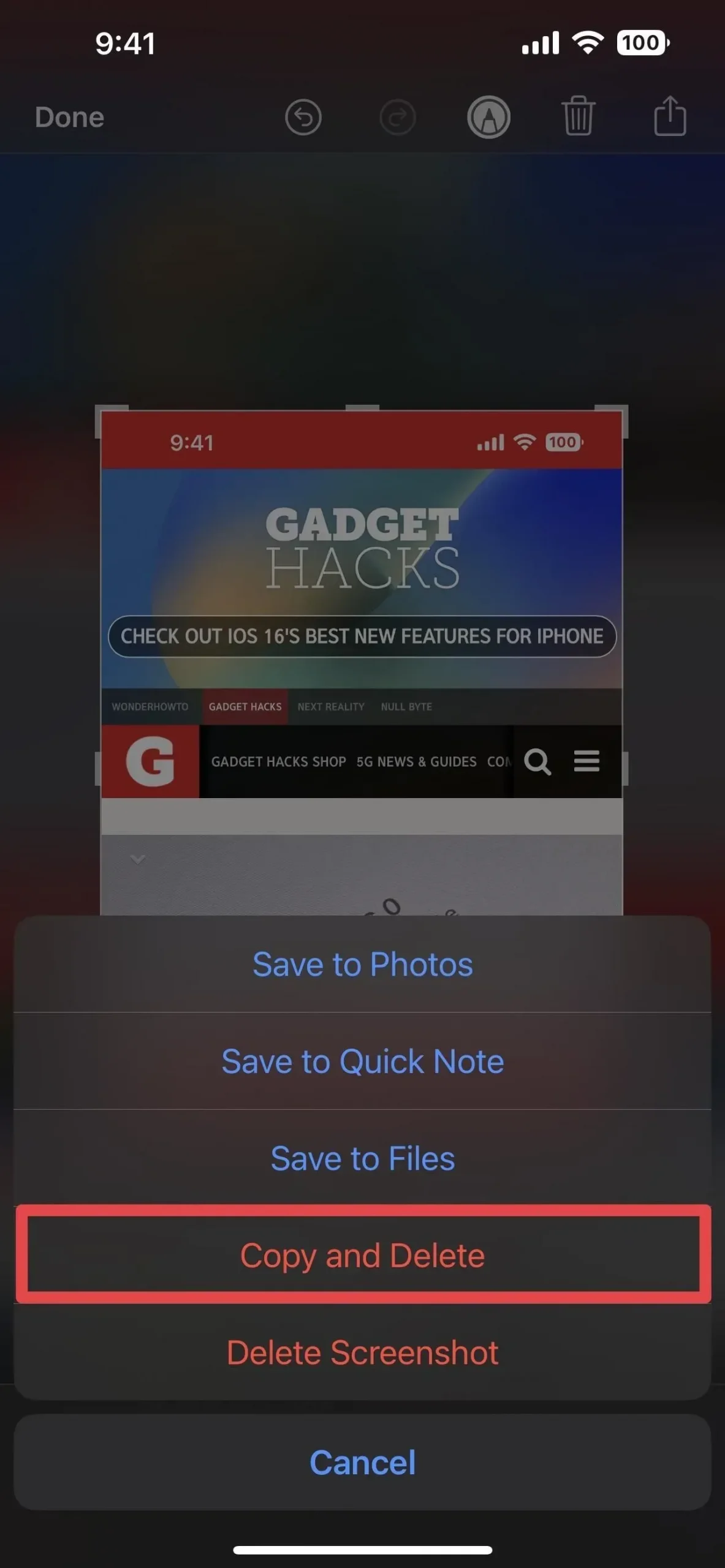
6. Opret og administrer kontaktgrupper
Overraskende nok er en af de største og mest værdifulde funktioner, som Apple gav os med iOS 16, ikke nævnt nogen steder af Apple – oprettelse og styring af grupper af kontakter, nu kaldet lister, i appen Kontakter. Dette er faktisk den mest betydningsfulde opdatering til appen Kontakter, og det eneste, Apple har talt om, er at flette duplikerede kontakter.
Tidligere kunne du kun oprette og redigere kontaktgrupper fra appen Kontakter på macOS eller iCloud.com. Det eneste, du kunne gøre på din iPhone med iOS 15 og ældre, var at vise og skjule de grupper, du oprettede på din Mac eller på nettet, medmindre du ville bruge en tredjepartsapp.
Nu kan du oprette, omdøbe, redigere og slette lister, samt tilføje og fjerne kontakter fra dem – det kunne ikke være nemmere. Men hvis du ikke vidste om det, vil du måske aldrig bemærke det, hvis du bliver ved med at bruge Kontakter, som du gjorde før.
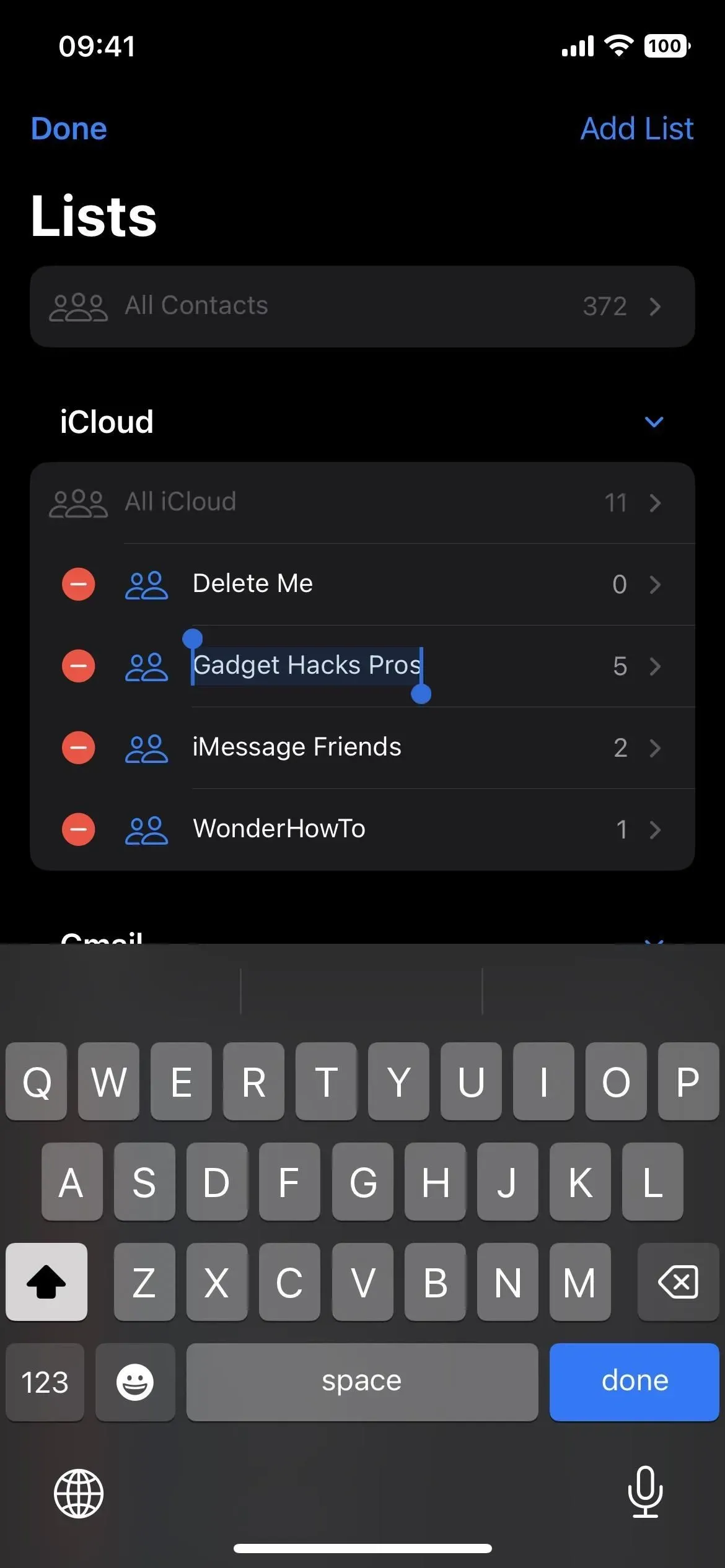
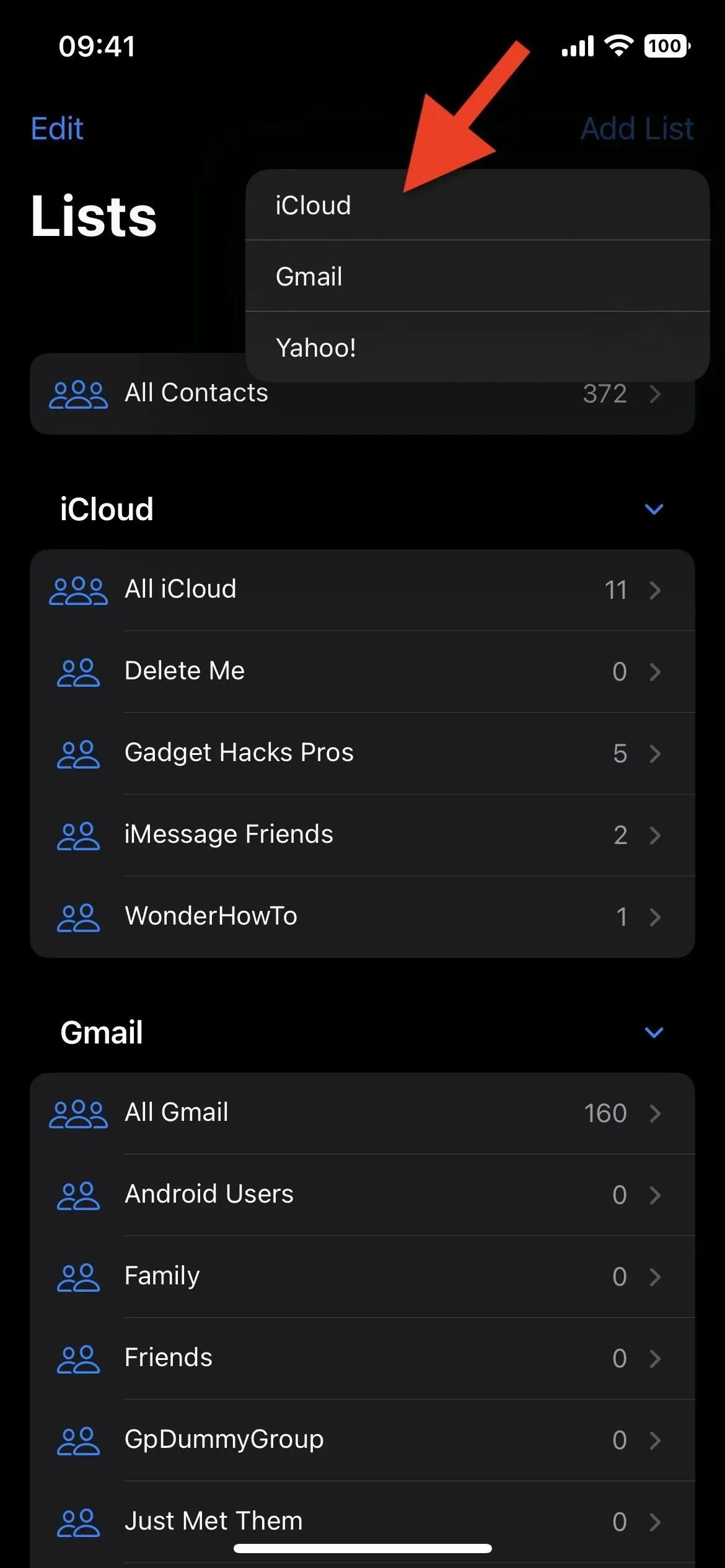
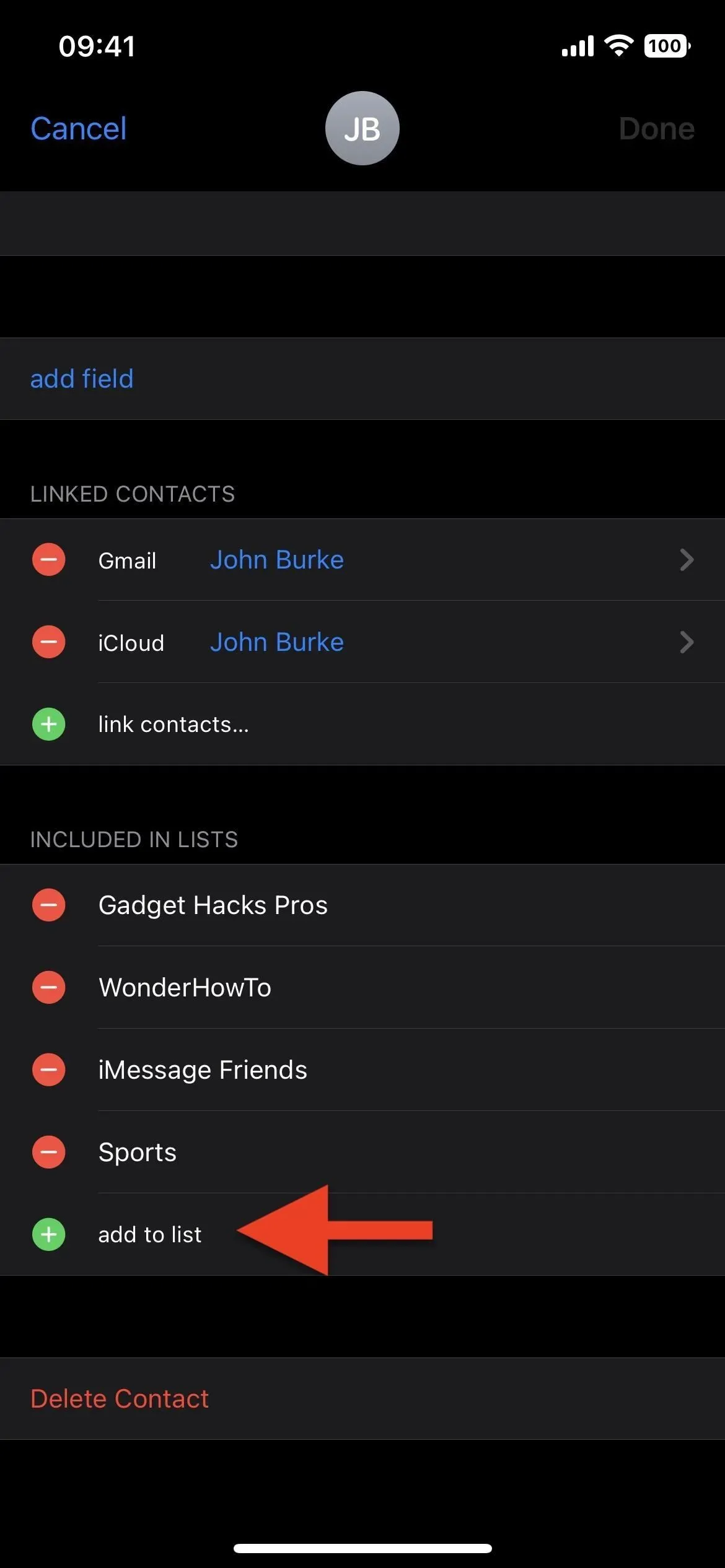
Skriv et svar